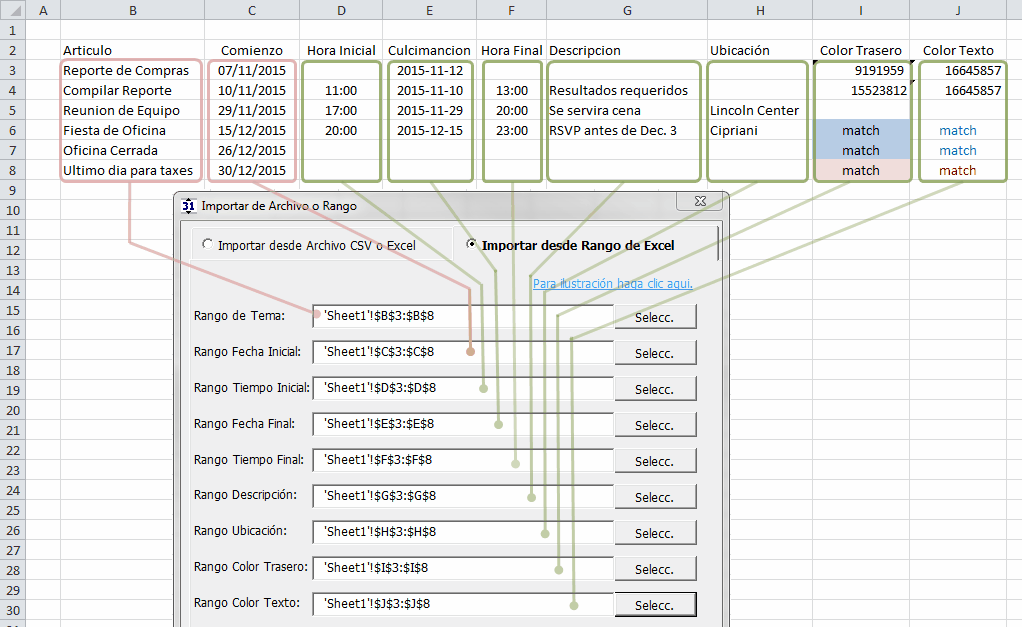Importar data de calendario directamente desde cualquier hoja de cálculo de Excel. Líneas rojas en la parte de abajo reflejan los campos requeridos. Líneas verdes reflejan campos de importación opcionales.
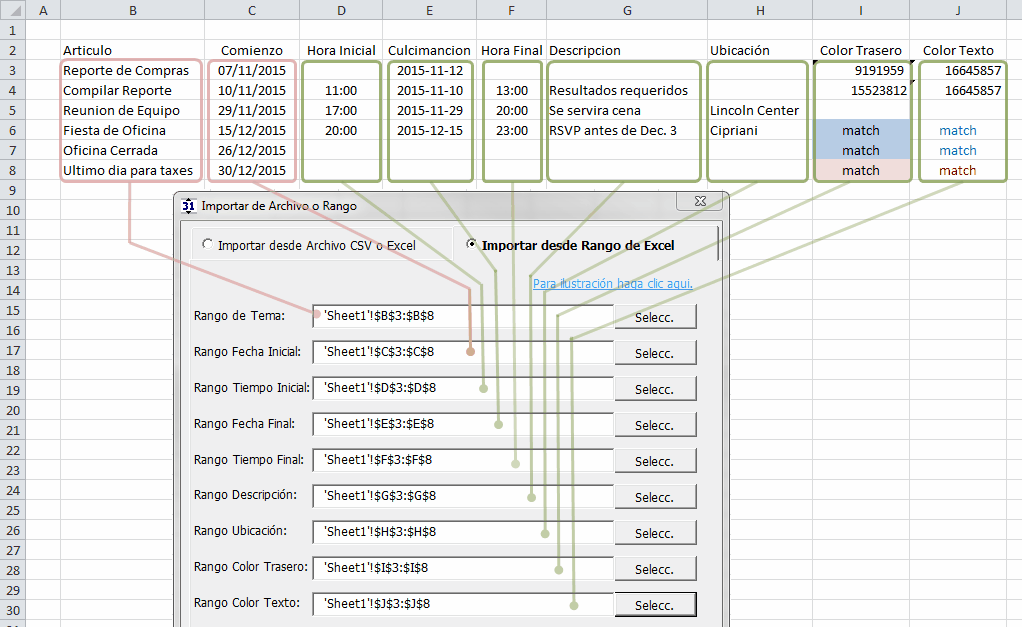
Notas:
| • | Valores opcionales pueden estar en blanco o se puede omitir la entrada completamente. |
| • | Esta data puede después ser usada para crear cualquiera de los diseños de Calendario soportados en Excel, incluyendo Calendarios Mensuales, Calendarios Semanales, Horarios, Agendas, y Líneas de Tiempo (Diagramas Gantt). |
| • | No incluya el encabezado en las entradas de rangos. |
| • | Toda la data debe estar en filas contiguas (usted no puede dejar filas completamente en blanco dentro de la data). Las celdas de data no pueden ser unidas. |
| • | Descripción (también llamada Cuerpo de Cita) solo esta soportada en los siguientes diseños: Horario, Agenda, y Tablas de Hojas de Calculo. Todos los demás diseños no mostraran esta entrada. |
| • | Las fechas deben estar en un formato de fechas de Excel. Recomendación: para configurar el formato de fecha en Excel use el atajo Ctrl + 1 y después selección el formato de fecha....

...note que usted podría necesitar re-introducir la(s) fecha(s) para que Excel la(s) reconozca como fecha(s). |
| • | WinCalendar guarda un 'snapchot' cache de la data cada vez que se presiona 'OK' en la forma mostrada arriba. Esta data puede después ser re-usada para futuras ejecuciones sin tener que abrir el archivo fuente. |
| • | Las columnas de Fondo y Color de Texto (opcional) pueden tener un número de color como entrada o coincidir, diciéndole a WinCalendar que quiere coincidir con el fondo/color de fuente de la celda. Para el seleccionador de número de color vea Seleccionador de Color de WinCalendar. |